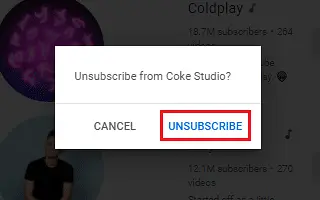Som många innehållsskapare på YouTube brukar säga är kanalprenumerationer helt gratis. Enkel. Klicka eller tryck bara för att bli en följare.
Men det finns så mycket tid vi kan göra och i slutändan kommer vi att prenumerera på massor av kanaler samtidigt som vi faktiskt njuter av en handfull innehåll. Det är bekvämt att avsluta prenumerationen då, men om du har många prenumerationer kan detta vara lite tråkigt.
Nedan visar vi hur du avbryter prenumerationen från YouTube i bulk. Fortsätt scrolla för att kolla upp det.
Hur man avbryter prenumeration i bulk på YouTube för Android
Märkligt nog är YouTube för Android snabbare på att avbryta prenumeration i bulk än den stationära versionen. Det är dock inte möjligt att avregistrera alla kanaler med ett enda tryck, användaren måste specifikt välja alla kanaler i listan.
Det finns många icke-intuitiva delar av YouTube för Android som kräver lite arbete. Prenumerationshantering är inte särskilt problematiskt om jag ska vara ärlig. Jag föredrar en bättre överblick över de kanaler som just nu är strikt placerade på listan, eftersom användaren måste svepa ner.
Något som Google Fotos miniatyrer kommer att tänka på. På så sätt kan användarna få en bättre överblick över de kanaler de följer. Detta kommer att göra det enklare att säga upp din prenumeration.
Men vad det är, jag håller mig till den listan tills vidare. Så vad är det enklaste sättet att säga upp en massprenumeration på YouTube för Android? Växla alternativet Avsluta prenumeration i menyn Admin Prenumerationer.
Följ dessa steg för att snabbt avsluta prenumerationen på en YouTube-kanal:
- Öppna YouTube för Android .
- Tryck på fliken Prenumerationer längst ned .
- Tryck på Hantera . Du bör se en lista över alla kanaler du följer.
- Nu behöver du bara svepa kortet från höger till vänster för varje kanal du vill avsluta prenumerationen på . Du bör se en röd knapp för att avsluta prenumerationen .
- Börja högst upp och tryck på knappen Avsluta prenumeration bredvid varje kanal.
Du kan också återställa din prenumeration genom att klicka på ångra-knappen längst ner. Eller hitta kanalen och prenumerera igen. Det är det snabbaste sättet just nu.
Ovan tittade vi på hur man avbryter prenumerationer samtidigt på YouTube. Vi hoppas att denna information har hjälpt dig att lösa problemet.